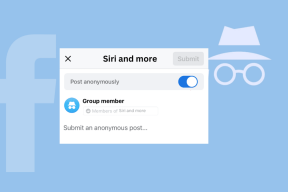6 fantastiske Mac-genveje, du sandsynligvis ikke kendte
Miscellanea / / February 14, 2022

Tastaturgenveje på Mac er nogle af de mest elskede funktioner blandt Mac-brugere. Vi har gennemgået et par af dem i
tidligere poster
, men der er så mange nyttige, som ofte overses eller simpelthen er ukendte, og som absolut fortjener at blive nævnt.
Lad os denne gang tage et kig på et par af dem, der kan være meget nyttige med nogle apps, eller når du starter din Mac. Nogle af disse er OS X Mavericks-specifikke så sørg for at have det først.
1. Klik og hold under tænding
Hvis du har en Macbook, der bruger et diskdrev, kan du nogle gange ende med at en disk sidder fast i den. Med denne genvej skal du blot klikke og holde museknappen (eller pegefeltet) nede, mens din Mac starter, og uanset hvilken disk der er inde i drevet, vil den straks skubbes ud.

2. Hold Shift nede under tænding
Så lad os sige, at du føler din Mac kører ikke så jævnt som det skal. Hvad du kan gøre i dette tilfælde er at bruge tastaturgenvejen vist ovenfor til at starte din Mac i fejlsikret tilstand, som vil udføre visse kontroller og forhindre nogle apps i at åbne under opstart for at hjælpe dig med at isolere nogle få problemer.

3. Kommando+Skift+/
Denne tastaturgenvej er enormt nyttig. Når du er i Finder eller på de fleste apps, vil brugen af denne genvej åbne søgefeltet i Hjælp menu. Der kan du søge efter de fleste kommandoer, som du så kan aktivere ved blot at vælge dem og trykke på Vend tilbage.
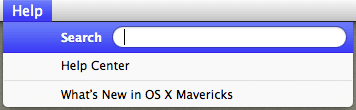
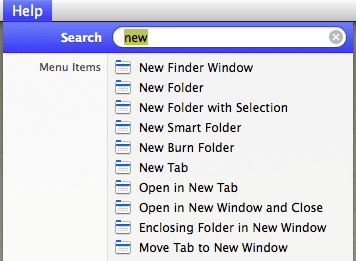
4. Hold mulighed, mens du trækker rullepanelet (kun i nogle apps)
Når du læser store websider med meget indhold, er den bedste måde at gå fra det ene punkt til det næste ved at bruge rullepanelet. Men problemet, når du bruger det på store sider, er, at hvis du trækker rullebjælken kun en smule, kan det få websiden til at flytte sig meget fra sin oprindelige position.
Holder Mulighed tasten som nævnt ovenfor vil dog få (nogle) apps på din Mac til at rulle langsomt og jævnt. Perfekt til når du har brug for mere rulningspræcision.

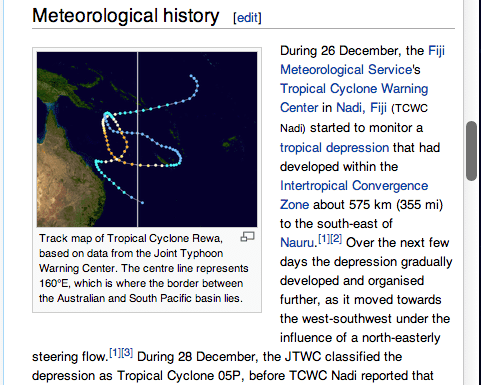
5. Tryk eller tryk og hold tænd/sluk-knappen nede
Med adoptionen af iOS-enheder var det kun et spørgsmål om tid at se nogle af de mest brugte funktioner af iOS migrerer til Mac, og denne, mens den er en af de enkleste, er også en af de mest nyttig.
I stedet for at slukke din Mac eller sætte den på vågeblus som før, skal du nu bare behandle den som en iOS-enhed. Så hvis du vil sætte din Mac på vågeblus, tryk bare hurtigt på tænd/sluk-knappen. Ligeledes, hvis du vil slukke for det, skal du trykke og holde tænd/sluk-knappen nede, indtil et vindue dukker op med mulighed for at gøre det.

6. Hold Shift nede, mens du åbner en applikation
Hvis du har en app indstillet til at genåbne vinduerne fra den sidste session, du brugte den, får denne tastaturgenvej appen til at ignorere denne indstilling og starte uden at genåbne vinduer fra den sidste session.
Der har du dem. Det er bestemt en god ting at vide, at du kan kontrollere så mange aspekter af din Mac med blot et par tastetryk, ikke? God fornøjelse!
Sidst opdateret den 3. februar, 2022
Ovenstående artikel kan indeholde tilknyttede links, som hjælper med at understøtte Guiding Tech. Det påvirker dog ikke vores redaktionelle integritet. Indholdet forbliver upartisk og autentisk.